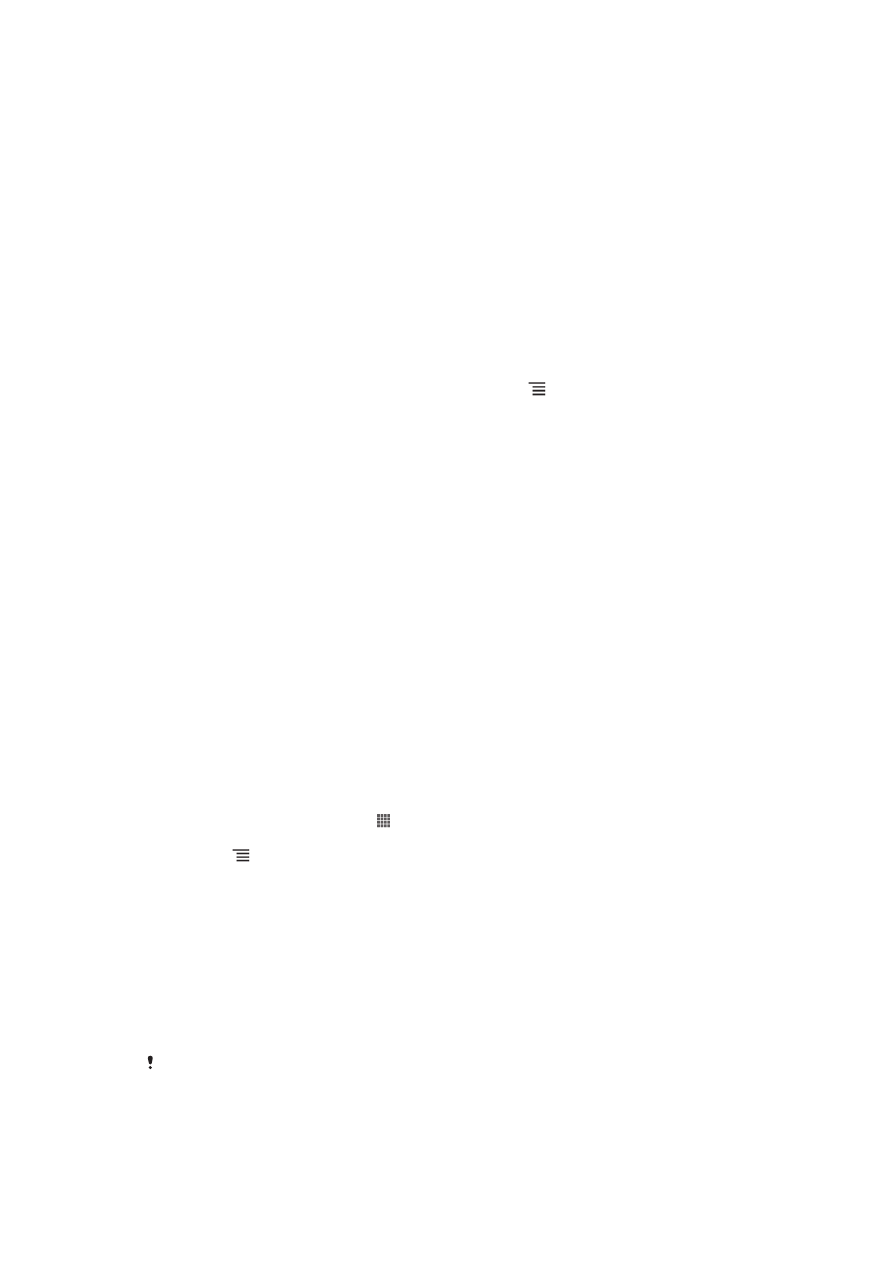
Koble telefonen til en datamaskin
Koble telefonen til en datamaskin, og sett i gang med å overføre bilder, musikk og
andre type filer. Den enkleste måte å koble er å bruke en USB-kabel eller Bluetooth
trådløs teknologi.
Du blir bedt om å installere PC Companion-programmet på datamaskinen nå
telefonen kobles til datamaskinen med en USB-kabel. PC Companion hjelper det å få
tilgang til flere dataprogrammer for å overføre og organisere mediefiler, oppdatere
telefonen, synkronisere telefoninnhold og mer.
Det kan være at det ikke er mulig å overføre noe materiale som er beskyttet med opphavsrett,
mellom telefonen og datamaskinen.
90
Dette er en Internett-versjon av denne publikasjonen. © Skriv ut bare til eget bruk.
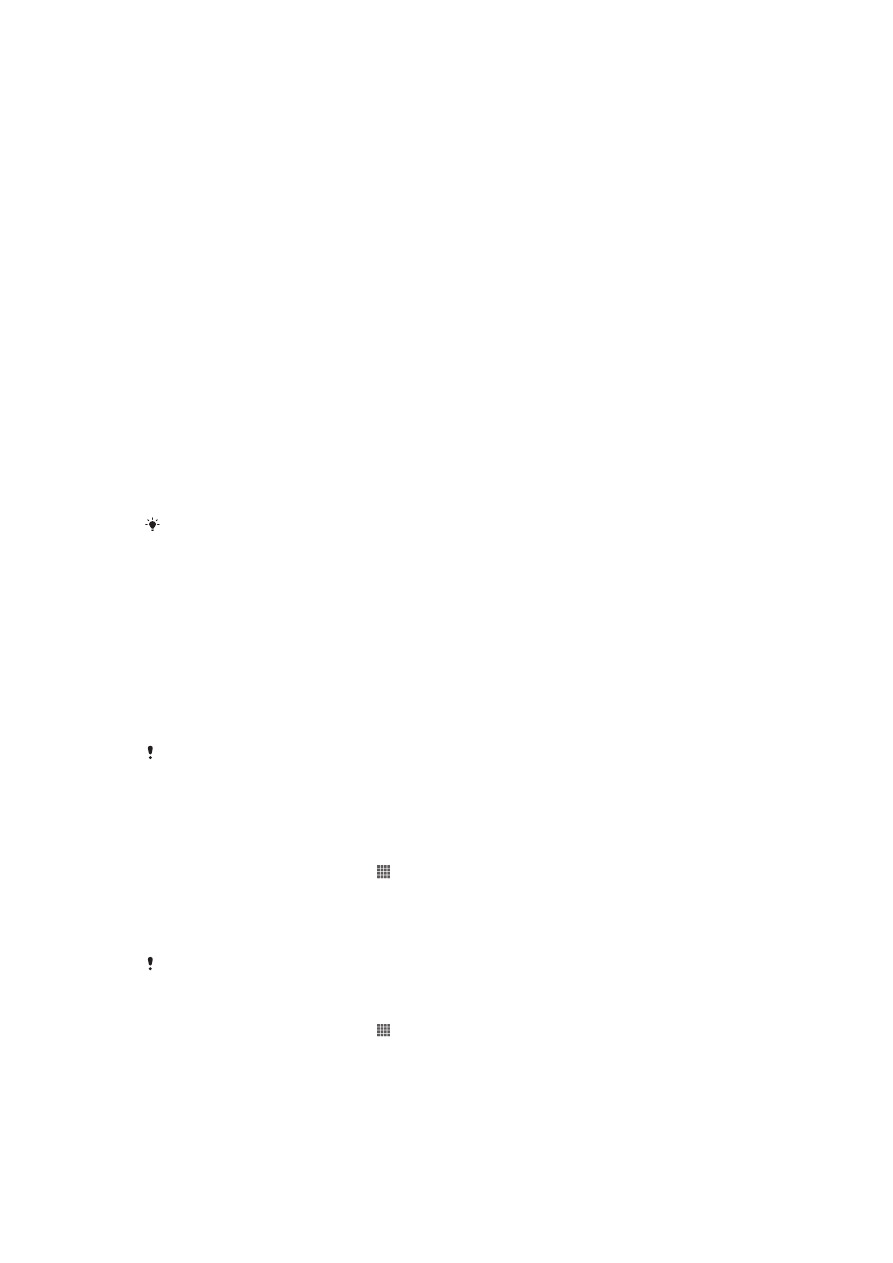
Slik overfører og behandler du innhold ved hjelp av en USB-kabel
Bruk en USB-kabeltilkobling mellom en datamaskin og telefonen for enkelt å kunne
overføre og håndtere filer. Når de to enhetene er koblet sammen, kan du dra og slippe
innhold mellom dem ved å bruke datamaskinens filutforsker. Det er best å bruk Media
Go™-programmet på datamaskinen dersom du skal overføre musikk, video, bilder
eller andre mediefiler til telefonen. MediaGo™ konverterer mediefiler slik at de kan
brukes på telefonen.
Slik overfører du innhold mellom en telefon og en datamaskin ved hjelp av en USB-
kabel
1
Koble telefonen til en datamaskin med en USB-kabel. Intern lagring tilkoblet
vises i statuslinjen.
2
Datamaskin
: Åpne Microsoft® Windows® Utforsker fra skrivebordet, og vent til
telefonens minnekort vises som en ekstern disk i Microsoft® Windows®
Utforsker.
3
Datamaskin
: Dra og slipp de valgte filene mellom telefonen og datamaskinen.
Slik overfører du filer med medieoverføringsmodus via Wi-Fi
®
Du kan overføre filer mellom telefonen og andre MTP-kompatible enheter, for
eksempel en datamaskin, via en Wi-Fi
®
-tilkobling. Før du kobler til, må du koble de to
enhetene sammen. Det er best å bruke Media Go™-programmet på datamaskinen
hvis du skal overføre musikk, video, bilder eller andre mediefiler mellom telefonen og
en datamaskin. MediaGo™ konverterer mediefiler slik at de kan brukes på telefonen.
For å kunne bruke denne funksjonen trenger du en Wi-Fi
®
-aktivert enhet som støtter
medieoverføring, for eksempel en datamaskin med Microsoft
®
Windows Vista
®
eller
Windows
®
7.
Slik kobler du telefonen trådløst til en datamaskin ved hjelp av
medieoverføringsmodus
1
Kontroller at medieoverføringsmodus er aktivert på telefonen. Denne er
vanligvis aktivert som standard.
2
Koble telefonen til datamaskinen med en USB-kabel.
3
Datamaskin
: Når telefonnavnet vises på skjermen, klikker du på valget for
nettverkskonfigurasjon og følger instruksjonene for å koble til datamaskinen.
4
Når tilkoblingen er fullført, kobler du USB-kabelen fra begge enhetene.
Instruksjonene ovenfor fungerer bare hvis Windows
®
7 er installert på datamaskinen og
datamaskinen er koblet til et trådløst Wi-Fi
®
-tilgangspunkt via en nettverkskabel.
Slik kobler du sammenkoblede enheter trådløst i medieoverføringsmodus
1
Kontroller at medieoverføringsmodus er aktivert på telefonen. Denne er
vanligvis aktivert som standard.
2
På Startskjerm tar du hurtig på .
3
Finn og ta hurtig på Innstillinger > Xperia™ > Tilkobling.
4
Ta hurtig på den sammenkoblede enheten du vil koble til, under Klarerte
enheter
.
5
Ta hurtig på Koble til.
Kontroller at telefonens Wi-Fi
®
-funksjon er slått på.
Slik kobler du fra en trådløst tilkoblet enhet i medieoverføringsmodus
1
På Startskjerm tar du hurtig på .
2
Finn og ta hurtig på Innstillinger > Xperia™ > Tilkobling.
3
Ta hurtig på den tilkoblede enheten du vil koble fra, under Klarerte enheter.
4
Ta hurtig på Koble fra.
91
Dette er en Internett-versjon av denne publikasjonen. © Skriv ut bare til eget bruk.
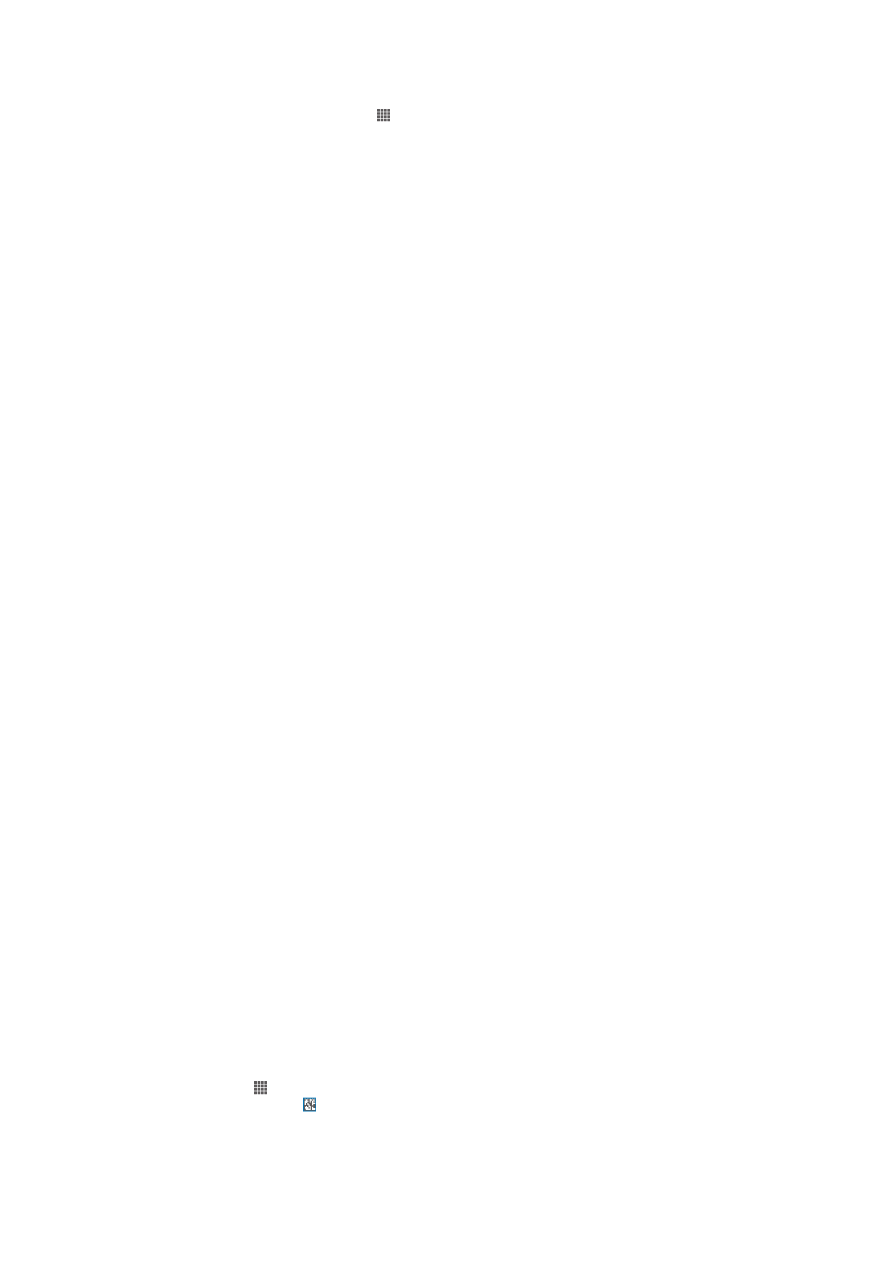
Slik opphever du en tilkobling til en annen enhet
1
På Startskjerm tar du hurtig på .
2
Finn og ta hurtig på Innstillinger > Xperia™ > Tilkobling.
3
Ta hurtig på den tilkoblede enheten du vil koble fra.
4
Ta hurtig på Glem.
PC Companion
PC Companion er et dataprogram som gir flere tilleggsfunksjoner og tjenester som
hjelper deg å overføre musikk, videoer og bilder til og fra telefonen. PC Companion
kan også brukes til å oppdatere telefonen og få den nyeste programvareversjonen
som er tilgjengelig. Installasjonsfilene til PC Companion lagres på telefonen og
installasjonen settes i gang når telefonen kobles til en datamaskin med en USB-kabel.
Du må ha en datamaskin som kjører ett av følgende operativsystemer for å bruke PC
Companion-programmet:
•
Microsoft® Windows® 7
•
Microsoft® Windows Vista®
•
Microsoft® Windows® XP (Service Pack 3 eller nyere)
Slik starter du PC Companion
1
Kontroller at PC Companion er installert på PC-en.
2
Åpne PC Companion-programmet på PC-en, og klikk deretter Start for å åpne
en av funksjonene du vil bruke.
Media Go™
Med Media Go™-programmet kan du overføre og behandle medieinnhold, både på
telefonen og på datamaskinen. Media Go™ kan installeres og brukes via PC
Companion-programmet.
Du må ha et av følgende operativsystemer for å kunne bruke Media Go™-
programmet:
•
Microsoft® Windows® 7
•
Microsoft® Windows Vista®
•
Microsoft® Windows® XP, Service Pack 3 eller senere
Slik overfører du innhold ved hjelp av Media Go™-programmet
1
Koble telefonen til en datamaskin ved hjelp av en kompatibel USB-kabel.
2
Telefonen
: Intern lagring tilkoblet vises på statuslinjen.
3
Datamaskinen
: Åpne først PC Companion-programmet på PC-en. Klikk på
Media Go i PC Companion for å starte Media Go™-programmet. Det kan hende
du må vente litt, slik at installeringen av Media Go™ fullføres.
4
Bruk Media Go™ til å dra og slippe filer frem og tilbake mellom datamaskinen
og telefonen.